Ladda ner drivrutinerna genom att uppdatera dem i Enhetshanteraren
- Det finns några metoder att testa om du snabbt vill ladda ner och installera Epsons skrivardrivrutiner för Windows 10 och den här artikeln kommer att visa dig några av dem.
- Epsons skrivardrivrutiner för Windows 10 kan laddas ner från Epsons officiella supportwebbplats.
- Du kan också använda automatiserad installationsprogram för att installera och uppdatera drivrutiner.
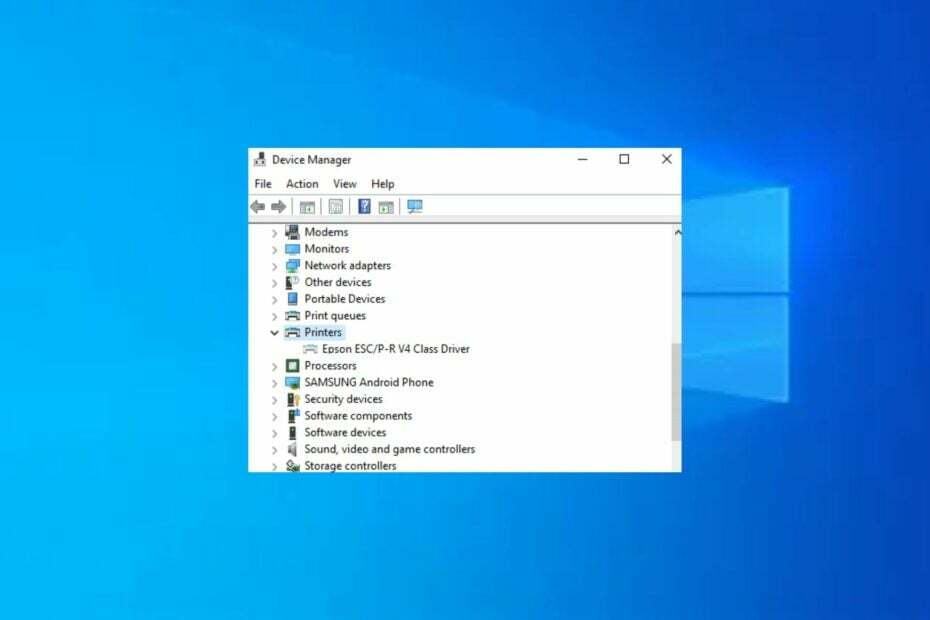
XINSTALLERA GENOM ATT KLICKA PÅ LADDA FILEN
- Ladda ner DriverFix (verifierad nedladdningsfil).
- Klick Starta skanning för att hitta alla problematiska drivrutiner.
- Klick Uppdatera drivrutiner för att få nya versioner och undvika systemfel.
- DriverFix har laddats ner av 0 läsare denna månad.
Några av våra läsare har nyligen begärt att få veta hur man laddar ner och installerar Epson skrivardrivrutiner för Windows 10.
Om du också har undrat hur du laddar ner och installerar Epson skrivare drivrutiner för Windows 10, oroa dig inte eftersom vi har sammanställt några förenklade metoder att använda i den här artikeln.
- Vad är Epsons skrivardrivrutiner?
- Hur kan jag ladda ner och installera Epson-skrivardrivrutiner för Windows 10?
- 1. Ladda ner och installera drivrutiner från Epsons officiella webbplats
- 2. Använd ett installationsprogram från tredje part
- 3. Installera drivrutiner från Windows Update
- 4. Använd Enhetshanteraren
Vad är Epsons skrivardrivrutiner?
Epsons skrivardrivrutiner är program som gör det möjligt för en dator att kommunicera med en Epson-skrivare. Dessa drivrutiner gör det möjligt för datorn att skicka utskriftsjobb till skrivaren och även ta emot statusuppdateringar och felmeddelanden från skrivaren.
Epsons skrivardrivrutiner finns tillgängliga för olika operativsystem, inklusive Windows, Mac och Linux. De kan laddas ner från Epsons webbplats eller via operativsystemets inbyggda drivrutinsuppdateringsverktyg.
Epson släpper uppdaterade drivrutiner på sin webbplats när och när de blir tillgängliga. Det är viktigt att se till att rätt drivrutin är installerad för den specifika skrivarmodellen och operativsystemet för att undvika kompatibilitetsproblem och fel.
Nu när du vet vad Epson-skrivardrivrutiner är, låt oss gå vidare till hur du laddar ner och installerar Epson-skrivardrivrutiner för Windows 10 på din PC.
Hur kan jag ladda ner och installera Epson-skrivardrivrutiner för Windows 10?
1. Ladda ner och installera drivrutiner från Epsons officiella webbplats
- Besök Epsons officiella supportwebbplats på din webbläsare.
- I söktextfältet skriver du din skrivarens modellnummer och tryck Stiga på eller klicka på Sök knapp.
- Välj din skrivarmodellens namn från listan över tillhandahållna skrivare.

- Klicka nu på Drivrutiner och nedladdningar alternativ och välj din operativ system som Windows 10.
- Klicka på Ladda ner knappen för att ladda ner drivrutinsfilen till din dator.

- Dubbelklicka på drivrutinsfilen när den har laddats ner och dubbelklicka på den för att starta installationsprocessen.
- Följ instruktionerna på skärmen för att slutföra installationen.
- När du har installerat, starta om din dator.
Det bästa stället att ladda ner dina Epson-skrivardrivrutiner är tillverkarens webbplats, som är Epsons officiella webbplats. Drivrutinerna där är alltid uppdaterade och helt säkra att använda på din Windows 10-dator.
2. Använd ett installationsprogram från tredje part
Om du vill förlita dig på en automatiserad metod kan du använda dig av starkt rekommenderad programvara speciellt skapad för att utföra en felfri process.

Till exempel är DriverFix ett av de mest pålitliga alternativen eftersom det är en enda lösning för alla dina förarrelaterade behov.
Den kommer att köra en grundlig skanningsprocedur för att upptäcka alla föråldrade eller felaktiga drivrutiner och hitta de senaste uppdateringarna inom några sekunder.
Den har en omfattande databas med drivrutinsversioner för att säkerställa att din dator har den smidigaste prestandan efteråt.

DriverFix
Oroa dig mindre för enhetens föråldrade drivrutiner och låt DriverFix uppdatera dem med de bästa versionerna.3. Installera drivrutiner från Windows Update
- Anslut din Epson skrivare till din Windows 10-dator med en USB-kabel.
- tryck på Windows + jag nycklar för att öppna inställningar app. Klicka på Uppdatering och säkerhet.
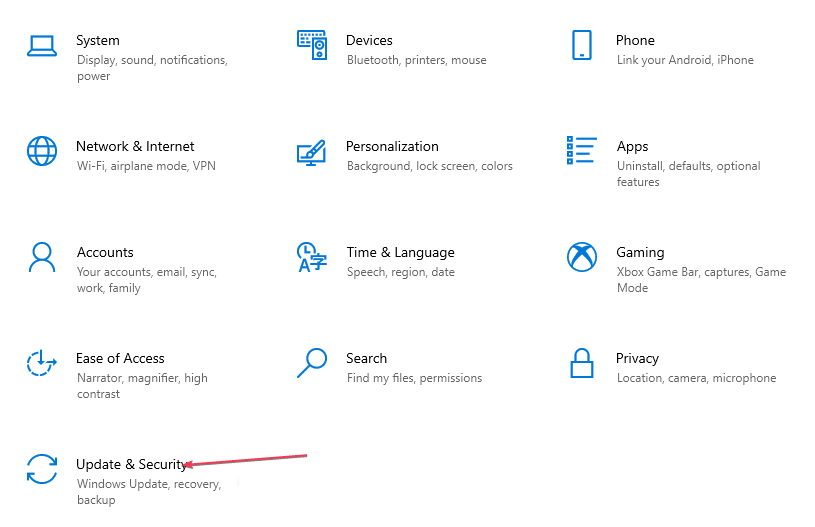
- Klicka sedan på Windows uppdatering från den vänstra rutan och klicka på Sök efter uppdateringar på den högra rutan.
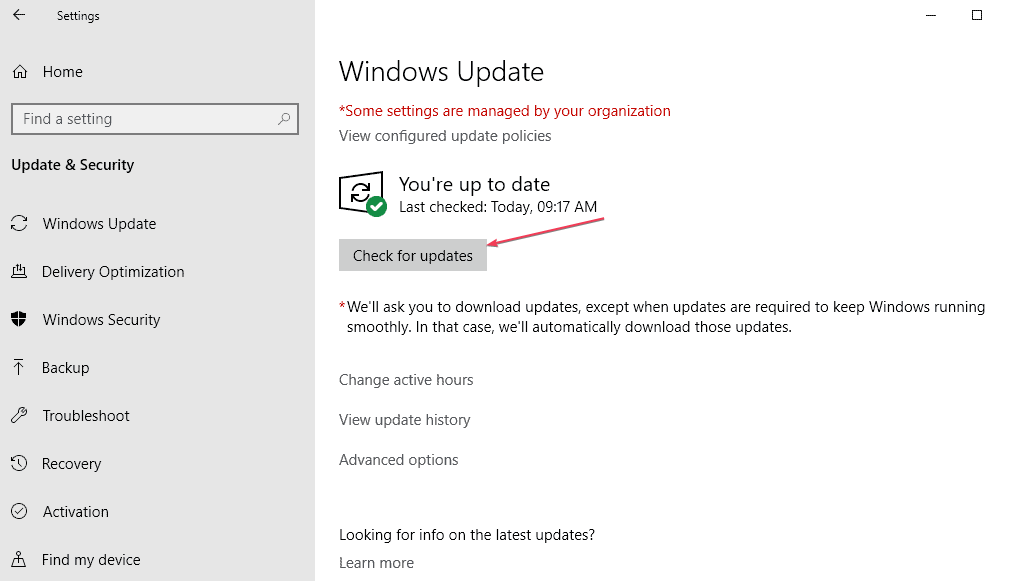
- Därefter, om det finns några tillgängliga uppdateringar för din skrivare, kommer de att listas under visa Valfria uppdateringar.
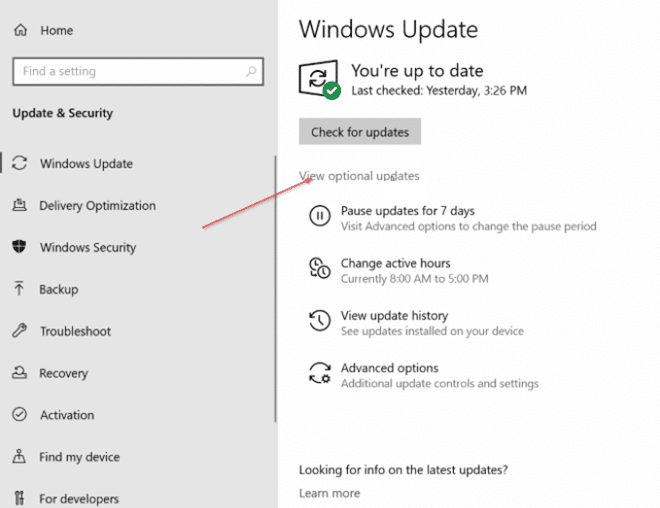
- Välj nu Uppdatering av skrivardrivrutin för epson och klicka på Installera.
- När du har installerat, starta om din dator.
Att söka efter drivrutiner i Windows Update är en annan gångbar procedur för att få de senaste drivrutinerna, men om du har en äldre skrivare hittar du den förmodligen inte där.
4. Använd Enhetshanteraren
- tryck på Start knapp och skriv Enhetshanteringr och starta den.
- Expandera Skrivare högerklicka på din Epson skrivare och välj Uppdatera drivrutinen.
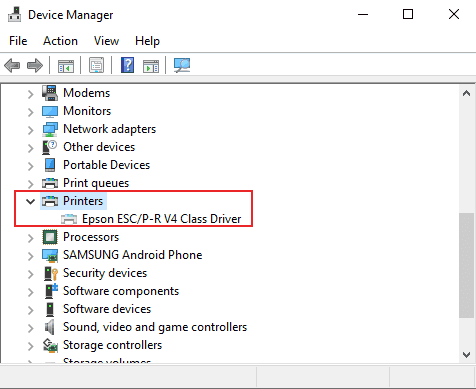
- Klicka nu på Sök automatiskt efter uppdaterad drivrutinsprogramvara.
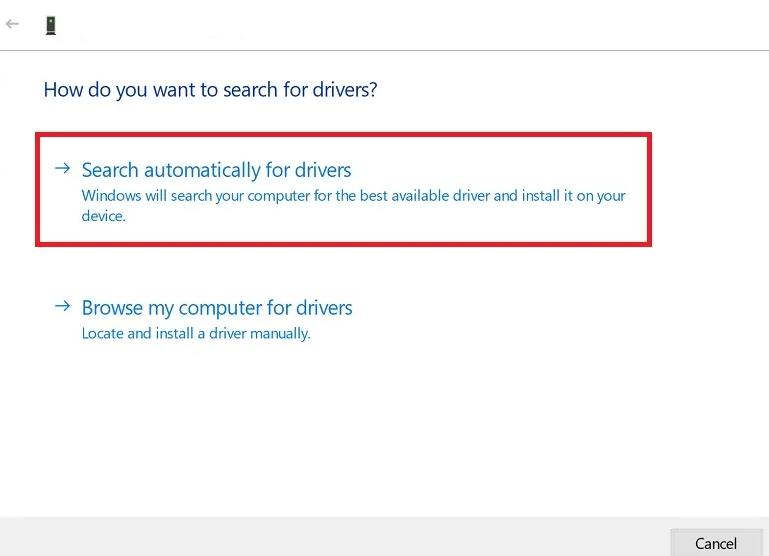
- Windows kommer nu att söka efter och installera den senaste drivrutinen för din skrivare.
Om detta inte fungerar, upprepa steg 1-3 och välj Avinstallera enhet. När du startar om din dator kommer systemet automatiskt att upptäcka skrivaren och installera en drivrutin för den.
- 3 sätt att kartlägga en nätverksenhet i Windows 10
- Så här tvingar du starta Windows 10 i felsäkert läge
Och det handlar om hur du laddar ner och installerar Epsons skrivardrivrutiner för Windows 10.
Om du är det det går inte att installera din skrivardrivrutin på Windows 10, kan du utforska vår expertguide för att veta hur du åtgärdar problemet.
Om du har några frågor eller förslag, tveka inte att använda kommentarsektionen nedan.
Har du fortfarande problem? Fixa dem med det här verktyget:
SPONSRAD
Vissa förarrelaterade problem kan lösas snabbare genom att använda ett dedikerat verktyg. Om du fortfarande har problem med dina drivrutiner är det bara att ladda ner DriverFix och få den igång med några få klick. Efter det, låt det ta över och fixa alla dina fel på nolltid!


